¿Cuántas veces se ha encontrado en una situación en la que está realizando alguna tarea en su teléfono y, después de un tiempo, desea continuar (donde la dejó) en otro dispositivo? Bueno, si ha estado en una situación así en numerosas ocasiones, Apple tiene un pequeño Continuidad función, llamada Handoff, que le permite hacer lo mismo. Así que profundicemos y veamos cómo configurar y usar Handoff en iPhone, iPad, Mac y Apple Watch.
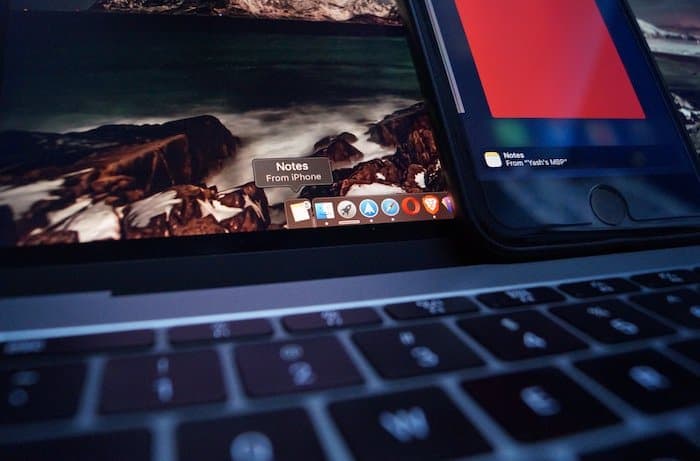
¿Qué es Handoff?
Para darle una introducción: Handoff es una función presente en el iPhone, iPad, iPod touch, Mac y Apple Watch, que le permite comenzar una tarea en un dispositivo y continuar donde la dejó en otro dispositivo. Es parte de una suite de Apple Continuidad funciones que ayudan a los dispositivos a trabajar juntos y compartir tareas y datos sin problemas. Las aplicaciones que admiten esta función incluyen Correo, Safari, Mapas, Mensajes, Recordatorios, Calendario, Contactos, Páginas, Números y Keynote. Y también, algunas aplicaciones de terceros como Pocket, Wunderlist, Things, Airbnb y más. Pero antes de entrar y ver el proceso de configuración, consideremos primero un escenario de caso de uso con un ejemplo.
Por ejemplo, uno de los escenarios de casos de uso de esta función sería cuando, digamos, estás en casa, respondiendo a un correo electrónico en tu Mac y tienes que salir abruptamente. Pero no puede permitirse el lujo de retrasar ese correo electrónico y debe terminarlo a tiempo. Con Handoff, puede continuar donde lo dejó (en su Mac) y finalizarlo en su otro dispositivo (por ejemplo, iPhone).
Requisitos de transferencia
Para usar Handoff, hay algunos requisitos que debe verificar, como:
- Su iPhone, iPad o iPod touch debe ejecutarse en iOS 8 o posterior, Mac en OS X Yosemite o posterior y Apple Watch en watchOS 1.0 o posterior.
- Bluetooth, Wi-Fi y Handoff deben estar ENCENDIDOS en cada dispositivo.
- Cada dispositivo debe iniciar sesión en iCloud con el mismo ID de Apple.
- Cada dispositivo debe estar conectado al mismo Wi-Fi.
¿Cómo configurar Handoff?
Para poder usar Handoff y mover tareas entre dispositivos, primero configurémoslo siguiendo los siguientes pasos.
Habilitar Handoff en iPhone / iPad / iPod touch
1. Abra Configuración desde la pantalla de inicio.
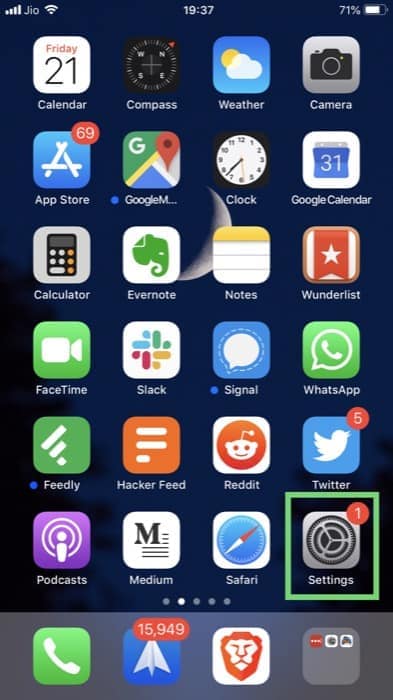
2. Toque General> Traspaso.
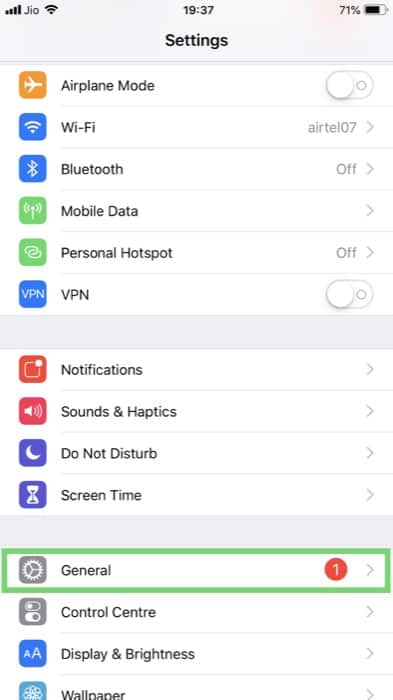
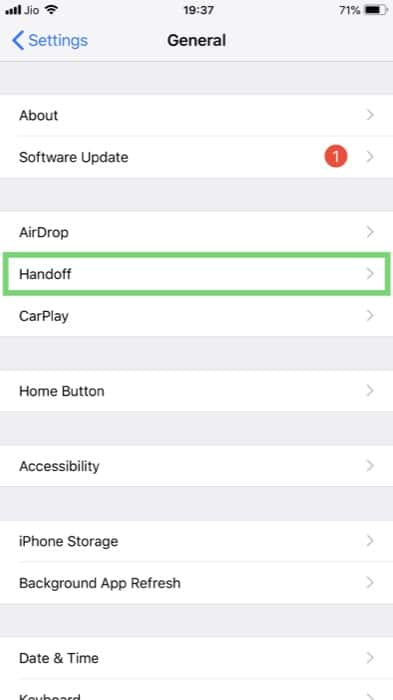
3. Cambie la palanca de ‘Handoff’ a ON.
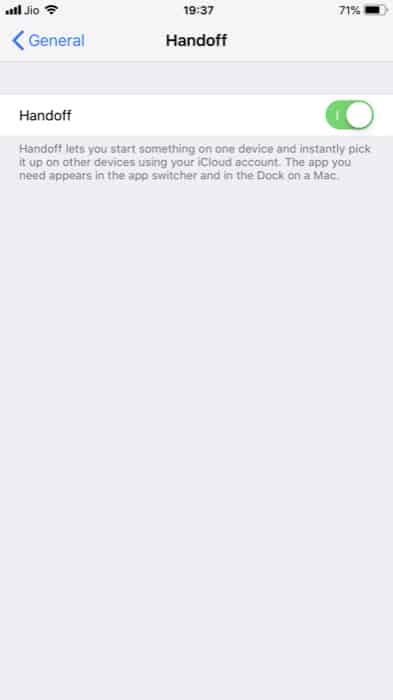
Habilitar Handoff en Mac
1. Abra el menú Apple () y vaya a Preferencias del sistema.
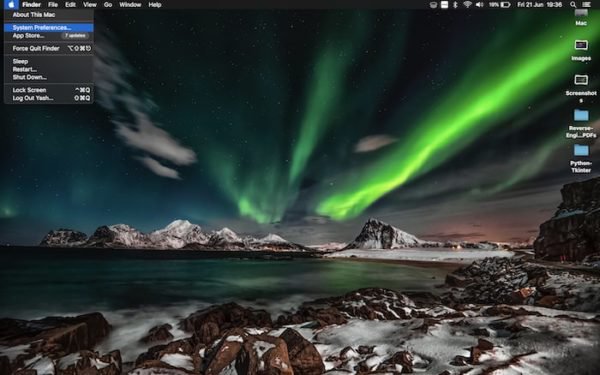
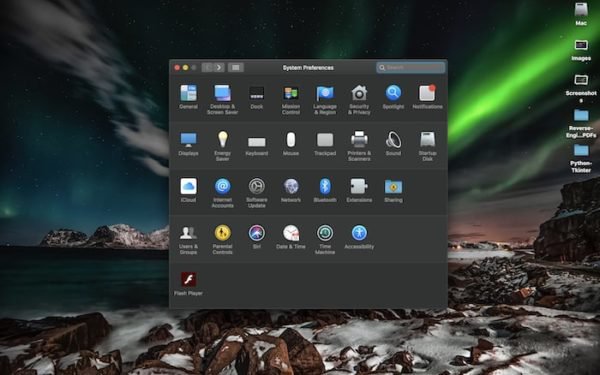
2. Haga clic en General y, en la parte inferior, marque la casilla que dice «Permitir transferencia entre esta Mac y sus dispositivos iCloud».
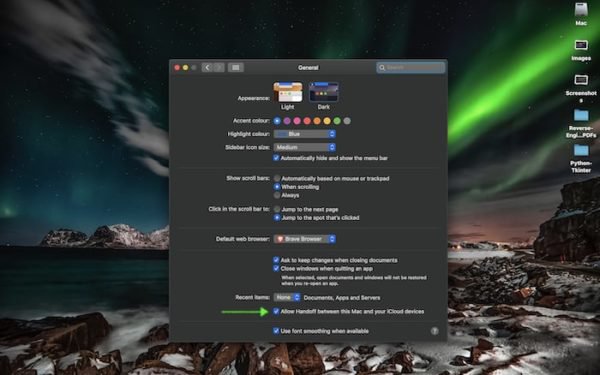
Habilitar Handoff en Apple Watch
1. Abra la aplicación Watch en su iPhone.
2. Toque General y cambie el interruptor ‘Habilitar transferencia’ a ENCENDIDO.
¿Cómo utilizar Handoff?
Como se mencionó anteriormente, la función actualmente solo es compatible con un puñado de aplicaciones. Por lo tanto, es probable que una aplicación que desee «transferir» no sea compatible.
Dicho esto, aquí hay un ejemplo, usando la aplicación Safari, sobre cómo usar Handoff.
1. Abra una aplicación (que admita la función) en su iPhone / iPad / iPod touch, Mac o Apple Watch.
2. Empiece a realizar la tarea en la aplicación.
3. Ahora, para continuar trabajando donde lo dejaste (en este dispositivo), en otro dispositivo. Si se cambia a:
-
iPhone / iPad / iPod touch
Abra el conmutador de aplicaciones presionando dos veces el botón de inicio o con un gesto de deslizar hacia arriba (en iPhones sin botón de inicio) en su dispositivo y toque el banner (con el nombre de la aplicación que desea transferir desde otro dispositivo) en la parte inferior de la pantalla.
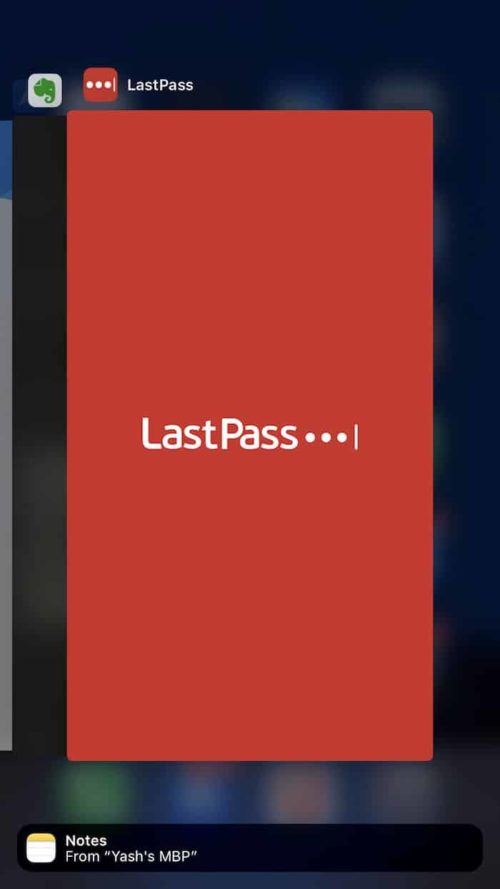
-
Mac
Haga clic en el icono de la aplicación (el que desea transferir desde otro dispositivo), en el Dock.
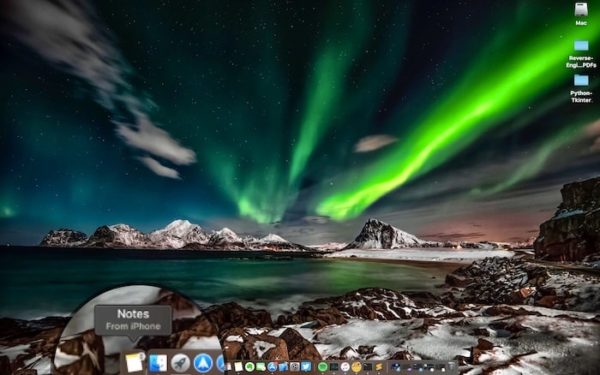
Tan pronto como abra la aplicación (traspasada) desde otro dispositivo, verá el contenido de la aplicación, en el mismo estado en que lo dejó. Pero, una cosa a tener en cuenta aquí es que, en algunos casos, puede llevar tiempo antes de que aparezca una aplicación para Handoff. Y en los escenarios, cuando no aparece, es posible que deba cerrar sesión en iCloud y luego volver a iniciar sesión en su dispositivo.
